mysql 8.0.29 winx64.zip安装配置方法图文教程
win11安装mysql8最新压缩包版,供大家参考,具体内容如下
1、下载mysql

2、解压
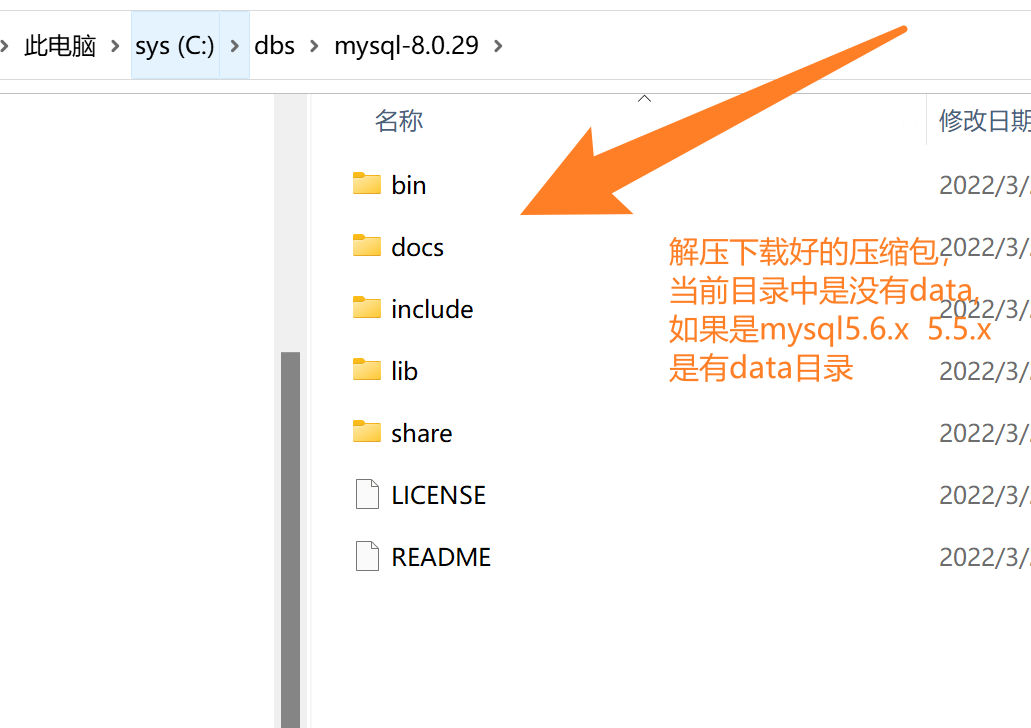
3、初始化数据库并安装启动服务
以管理员身份打开CMD命令控制台
cd c:/dbs/mysql-8.0.29/bin 进入mysql8.0.29目录
mysqld --initialize-insecure 初始化,会自动的在c:/dbs/mysql-8.0.29/data 建立目录
mysqld install 安装服务,服务名称为mysql
net start mysql 开启数据库服务
net stop mysql 关闭数据库服务
mysqld remove 卸载服务
如果要通过窗口查看服务,在运行中可以输入services.msc 打开服务窗口

4、登录服务器测试
C:\Users\webrx>cd \ C:\>cd dbs\mysql-8.0.29 C:\dbs\mysql-8.0.29>cd bin #登录本机 -hlocalhost -uroot -p空没有密码 -P3306 可以不写 C:\dbs\mysql-8.0.29\bin>mysql -uroot Welcome to the MySQL monitor. Commands end with ; or \g. Your MySQL connection id is 8 Server version: 8.0.29 MySQL Community Server - GPL Copyright (c) 2000, 2022, Oracle and/or its affiliates. Oracle is a registered trademark of Oracle Corporation and/or its affiliates. Other names may be trademarks of their respective owners. Type 'help;' or '\h' for help. Type '\c' to clear the current input statement. mysql> select @@hostname,@@port,@@version,@@basedir,@@datadir,now(); +------------+--------+-----------+----------------------+---------------------------+---------------------+ | @@hostname | @@port | @@version | @@basedir | @@datadir | now() | +------------+--------+-----------+----------------------+---------------------------+---------------------+ | wp | 3306 | 8.0.29 | C:\dbs\mysql-8.0.29\ | C:\dbs\mysql-8.0.29\data\ | 2022-05-11 14:25:17 | +------------+--------+-----------+----------------------+---------------------------+---------------------+ 1 row in set (0.00 sec) mysql> show databases; +--------------------+ | Database | +--------------------+ | information_schema | | mysql | | performance_schema | | sys | +--------------------+ 4 rows in set (0.02 sec) mysql> select host,user,plugin from mysql.user; +-----------+------------------+-----------------------+ | host | user | plugin | +-----------+------------------+-----------------------+ | localhost | mysql.infoschema | caching_sha2_password | | localhost | mysql.session | caching_sha2_password | | localhost | mysql.sys | caching_sha2_password | | localhost | root | caching_sha2_password | +-----------+------------------+-----------------------+ 4 rows in set (0.00 sec) mysql> create user admin identified with mysql_native_password by 'admin'; Query OK, 0 rows affected (0.01 sec) mysql> grant all on *.* to admin; Query OK, 0 rows affected (0.00 sec) mysql> flush privileges; Query OK, 0 rows affected (0.00 sec) mysql> select host,user,plugin from mysql.user; +-----------+------------------+-----------------------+ | host | user | plugin | +-----------+------------------+-----------------------+ | % | admin | mysql_native_password | | localhost | mysql.infoschema | caching_sha2_password | | localhost | mysql.session | caching_sha2_password | | localhost | mysql.sys | caching_sha2_password | | localhost | root | caching_sha2_password | +-----------+------------------+-----------------------+ 5 rows in set (0.00 sec)
5、使用sqlyog 连接mysql8.0.29
注意:低版本的sqlyog(13.1.1及以下)无法识别mysql新版本(5.7-8)的加密机制(caching_sha2_password)
必须使用admin用户(在步骤4中建立的使用旧加密机制(mysql_native_password)的用户)登录

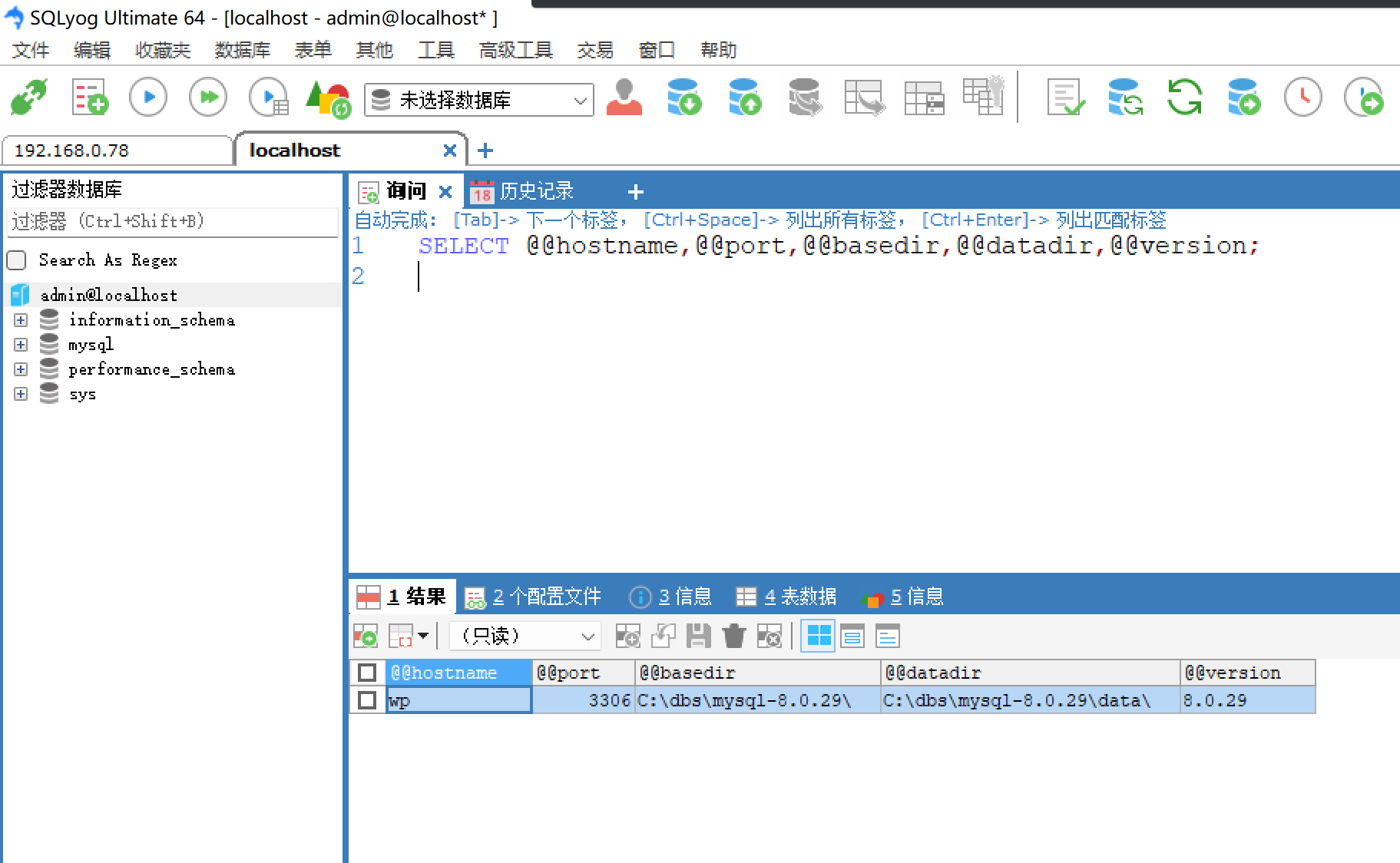
以上就是本文的全部内容,希望对大家的学习有所帮助,也希望大家多多支持我们。
赞 (0)

